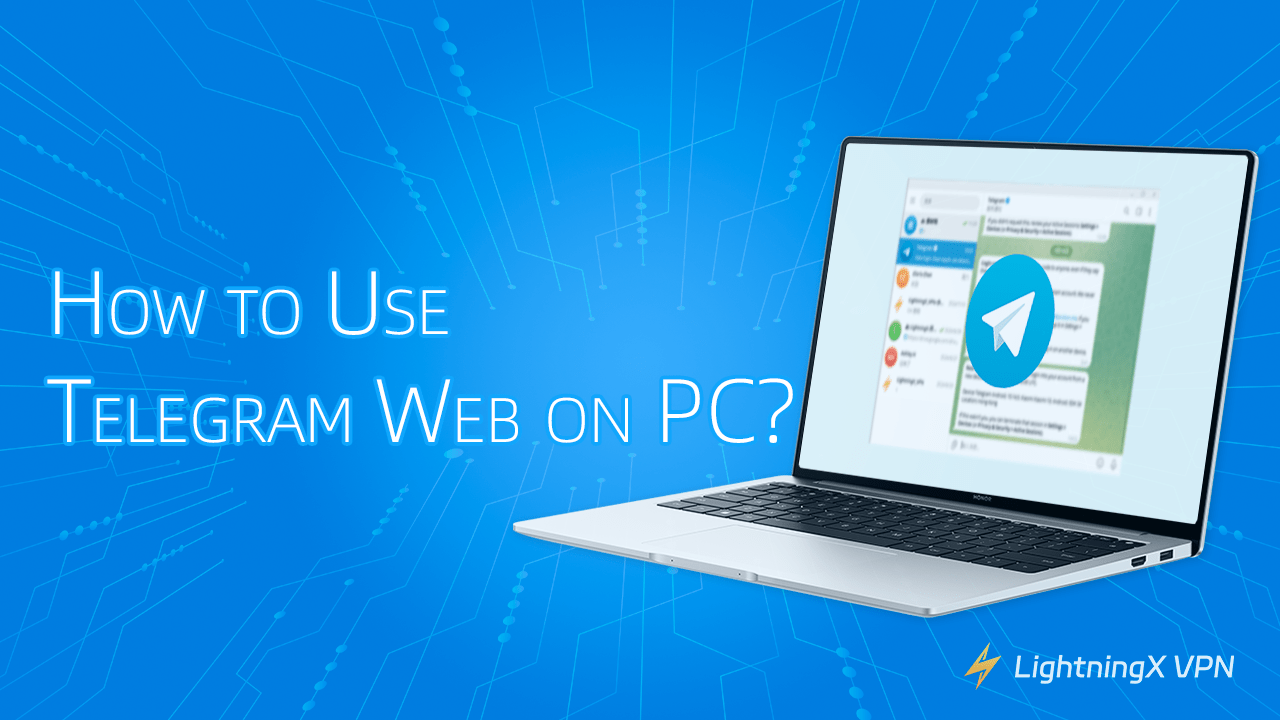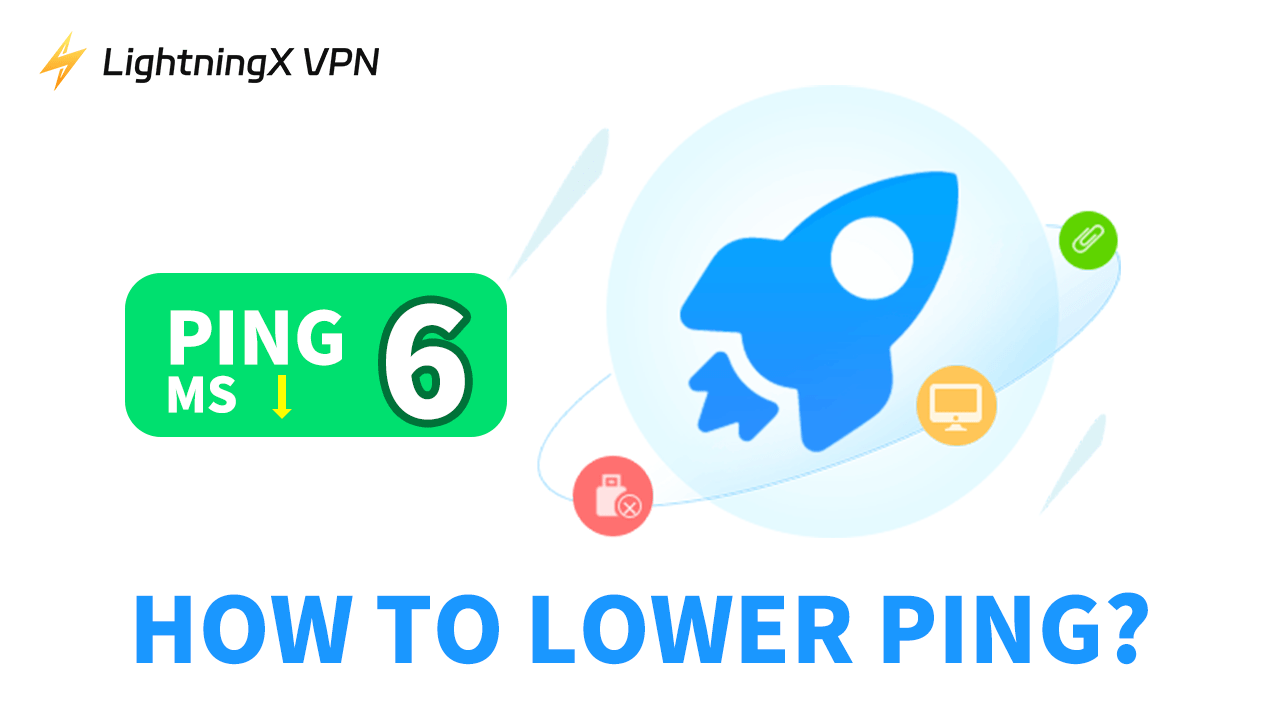Si eres un usuario leal de Telegram, ¿sabías que puedes usar Telegram Web en tu PC o Mac? Telegram Web te permite usar Telegram en tu navegador sin necesidad de instalar ninguna aplicación de escritorio.
En este artículo, exploraremos las características de Telegram Web, métodos de inicio de sesión, diferencias con la versión de escritorio, medidas de seguridad y consejos para mejorar tu experiencia. A continuación, aprenderás cómo aprovechar al máximo el sitio web de Telegram.
¿Qué es Telegram Web?
Telegram Web es una forma conveniente de usar Telegram en tu navegador. Proporciona a los usuarios una solución de comunicación multiplataforma compatible con sistemas operativos populares como Windows, Mac y Linux.
¿Por qué elegir Telegram Web?
- Compatibilidad multiplataforma: Telegram Web funciona sin problemas en tu navegador, ya sea que uses Windows, Mac o Linux.
- No requiere instalación: Si no deseas instalar Telegram Desktop en tu PC, Telegram Web es una opción ideal. Simplemente abre tu navegador para comenzar a usarlo.
- Dos formas de acceder:
- Acceso directo: Visita el sitio web oficial de Telegram y comienza a usarlo directamente en tu navegador.
- Extensión para Chrome: También puedes instalar la extensión de Telegram en tu navegador Chrome para un acceso rápido en cualquier momento.
Más información: ¿Qué es Telegram? ¿Es seguro Telegram?
¿Cómo iniciar sesión en Telegram Web en un PC/Mac?
Telegram Web ofrece a los usuarios una forma más conveniente de usarlo. Aquí hay dos formas de enseñarte cómo iniciar sesión en Telegram Web:
Método 1: Escanea el código QR para iniciar sesión en Telegram Web
- Abre el navegador y visita el sitio web oficial de Telegram o la extensión de Telegram para Chrome.
- Abre la aplicación de Telegram en tu teléfono.
- Haz clic en la opción “Configuración” en la parte inferior de la pantalla.
- Selecciona “Dispositivos” y haz clic en “Vincular dispositivo de escritorio”. Usa tu teléfono para escanear el código QR que se muestra en la pantalla de la computadora para iniciar sesión en tu cuenta de Telegram.
Método 2: Iniciar sesión en Telegram Web usando un número de teléfono
- Abre el navegador y visita el sitio web de Telegram.
- Selecciona la opción “Iniciar sesión por número de teléfono” en la parte inferior de la pantalla.
- Selecciona tu país en el menú desplegable, ingresa tu número de teléfono y haz clic en “Siguiente”.
- Verifica el mensaje de confirmación emergente, confirma que tu número de teléfono es correcto y haz clic en “OK”. Telegram enviará un código de verificación a tu teléfono. Ingresa el código de verificación recibido y haz clic en “Siguiente” para iniciar sesión en Telegram Web.
Consejo: También puedes iniciar sesión en Telegram Web usando un número de teléfono virtual. Si deseas saber más, visita: 15 mejores proveedores de números de teléfono virtuales gratuitos en 2024
Con los dos métodos anteriores, puedes iniciar sesión fácilmente en Telegram Web sin instalar ninguna aplicación de escritorio.
¿Cuál es la diferencia entre Telegram Web y la versión de escritorio?
¿Cuáles son las diferencias entre la versión web y la versión de escritorio de Telegram?
1. Accesibilidad y conveniencia
- Web: No requiere descarga; se puede acceder a través del navegador.
- Escritorio: Necesita ser descargada e instalada, proporcionando un rendimiento más estable y tiempos de respuesta más rápidos.
2. Funciones
- Web:
- Funciones básicas: Incluye las funciones principales de la aplicación de Telegram, como enviar y recibir mensajes, sincronizar historial y contactos.
- Limitaciones funcionales: No se puede cambiar el número de teléfono, escanear códigos QR, eliminar cuentas o iniciar sesión con múltiples cuentas.
- Escritorio:
- Funciones completas: Proporciona herramientas avanzadas de gestión de chat y opciones de personalización.
- Soporte de integración: Soporta más integraciones y configuraciones de notificaciones personalizadas.
3. Frecuencia de actualización
- Web: Los usuarios no necesitan actualizar manualmente; solo necesitan actualizar su navegador para obtener la última versión. La velocidad de actualización puede ser más lenta.
- Escritorio: Generalmente trae nuevas funciones y correcciones de seguridad con más frecuencia y requiere descarga e instalación manual de actualizaciones.
4. Rendimiento y almacenamiento
- Web: No ocupa espacio de almacenamiento en el PC. La entrega de mensajes es más rápida, pero depende del rendimiento del navegador.
- Escritorio: Proporciona un mejor rendimiento, especialmente al manejar grandes cantidades de datos y archivos. Requiere una cierta cantidad de espacio de almacenamiento en el PC.
5. Seguridad
- Web: Es adecuado para uso temporal, pero depende del entorno del navegador y puede enfrentar más amenazas de seguridad.
- Escritorio: No depende del navegador y generalmente proporciona mejor protección de privacidad.
Ahora que entiendes la diferencia entre Telegram Web y la versión de escritorio, puedes elegir la versión que mejor se adapte a tus necesidades.
¿Es seguro Telegram Web?
Aunque se mencionó anteriormente que la seguridad de Telegram Web depende del entorno del navegador, Telegram también ha implementado amplias medidas para garantizar la privacidad de las comunicaciones de los usuarios y la seguridad de los datos. A continuación se presentan las principales tecnologías de cifrado utilizadas en Telegram Web:
1. Soporte de cifrado de extremo a extremo
Telegram Web soporta cifrado de extremo a extremo, asegurando que solo los participantes de la conversación puedan leer el contenido del mensaje.
2. Transmisión segura de datos
Cifrado SSL/TLS: El contenido enviado a través de Telegram Web se transmite utilizando cifrado SSL/TLS.
3. Cifrado del lado del servidor
Almacenamiento cifrado fuerte: Telegram Web utiliza cifrado fuerte para almacenar datos de usuario, asegurando que los datos almacenados en el servidor también sean seguros.
Basado en las medidas de seguridad mencionadas anteriormente, puedes usar Telegram Web con confianza. Sin embargo, el entorno del navegador también es un factor clave. Para mejorar la seguridad, se recomienda usar un navegador de buena reputación como Google Chrome o DuckDuckGo y habilitar LightningX VPN al usar Telegram.
¿Cómo hacer que Telegram Web sea más seguro?
¿Cómo hacer que Telegram Web sea más seguro? Aunque Telegram Web ya proporciona tecnología de cifrado segura, también puedes tomar otras medidas para mejorar la seguridad al usar Telegram Web:
- Evita usar Telegram Web en redes Wi-Fi públicas o entornos de red no seguros.
- Habilita la verificación en dos pasos en tu cuenta de Telegram para reducir el riesgo de robo de contraseñas.
- Usar una VPN
- Usar una VPN puede cifrar tu tráfico de red y proteger aún más tu privacidad y seguridad. Se recomienda usar LightningX VPN para asegurar que tu conexión de red sea segura.
¿Cómo mejorar la experiencia de Telegram Web?
Para mejorar tu experiencia con Telegram Web, esto es lo que necesitas saber:
- Autodestrucción de cuentas: Las cuentas que permanecen inactivas durante un cierto período de tiempo se eliminarán automáticamente junto con todos los datos. El límite de tiempo predeterminado es de 6 meses, pero puedes elegir entre 1, 3, 6 o 12 meses.
- Prohibición de spam: El spam puede resultar en una prohibición que comienza desde 3 días, y más tiempo para infracciones repetidas.
- Unirse a canales y supergrupos: Cada cuenta puede unirse a hasta 500 canales y supergrupos, incluidos los que posees. Más recomendaciones de grupos: 10 mejores canales de Telegram para películas en 2024
- Avatares GIF y de video: Puedes guardar hasta 200 GIFs, y los avatares de video pueden durar hasta 10 segundos.
- Creación de grupos y canales: Puedes crear hasta 50 grupos y canales diariamente.
Si deseas optimizar tu experiencia con Telegram Web, considera estas configuraciones simples:
- Limitar descargas automáticas: En la configuración de Telegram Web, limita la opción de descarga automática de medios para cargar más rápido y reducir el uso de datos.
- Desactivar efectos de animación: Para mejorar el tiempo de respuesta y reducir la carga de la CPU, desactiva los efectos de animación en la Configuración de Chat.
- Limpiar la caché del navegador: Limpia regularmente la caché del navegador y las cookies para asegurar el funcionamiento fluido de Telegram Web. Demasiados datos en caché ralentizarán el navegador y la velocidad de carga de las páginas.
Ajustando estas configuraciones de Telegram Web y comprendiendo los límites de uso, puedes mejorar significativamente tu experiencia.
Preguntas frecuentes sobre Telegram Web
1. ¿Cuál es la diferencia entre Telegram Web K y Telegram Web Z?
Telegram Web K y Telegram Web Z son dos versiones de la aplicación web de Telegram con interfaces de usuario ligeramente diferentes pero la misma funcionalidad. Telegram cree que la competencia interna beneficiará a los usuarios a largo plazo, por lo que tiene dos versiones.
2. ¿Puedo descargar/subir archivos en Telegram Web?
Sí, Telegram Web permite a los usuarios enviar y recibir varios archivos, incluidos documentos, imágenes, audio y video. El límite de tamaño para cada archivo es de hasta 2 GB.